7 cách xóa file rác trên máy tính sạch nhất
Trong bài viết này mình sẽ hướng dẫn các bạn cách xóa file rác trên máy tính sạch nhất để gia tăng hiệu suất và tuổi thọ của máy tính.

Sau khi sử dụng máy tính một thời gian, máy tính của bạn sẽ chạy chậm hơn và hoạt động không còn hiệu quả như lúc trước. Điều này phần lớn là do rác trong máy tính quá nhiều. Để khắc phục được tình trạng này, mời bạn theo dõi bài viết ngay dưới đây để có cách khắc phục hiệu quả nhất nhé.
1. Dọn rác trong thùng rác Recycle Bin
Khi sử dụng máy tính, hầu hết chúng ta đều có thói quen sử dụng nút delete để xóa file rác nào đó không cần thiết. Sau khi delete thì tất cả những file này đều được chuyển vào thùng rác Recycle Bin. Vì vậy để dọn rác thì cách đầu tiên bạn nên làm đó là dọn sạch Recycle Bin.
Trước khi xóa hết rác trong thùng rác, để tránh việc xóa đi những file quan trọng thì trước hết bạn cần truy cập vào Recycle Bin và xem xét lại những file đã xóa, có file nào cần thiết mà bạn đã lỡ tay xóa trước đó hay không. Nếu có thì bạn hãy khôi phục lại những file bạn muốn lấy lại. Sau đó xóa hết những file có trong thùng rác để tạo không gian lưu trữ rộng rãi cho máy tính.
Bài viết này được đăng tại [free tuts .net]
Cách dọn rác trong Recycle Bin rất đơn giản, bạn chỉ cần thực hiện theo 2 bước như sau:
Bước 1: Click chuột phải vào biểu tượng thùng rác trên màn hình máy tính.
Bước 2: Chọn Empty Recycle Bin để xóa hết những file trong đó.
Trong trường hợp bạn không tìm thấy mục Recycle Bin hiện trên màn hình thì bạn hãy thực hiện theo 2 bước sau:
Bước 1: Vào Start, chọn mục Control Panel. Lúc này bạn hãy nhìn vào phần Appearance and Personalization, bạn tiến hành chọn Change the theme.
Sau đó, bạn Change desktop icon như hình và tick vào ô Recycle Bin rồi nhấn OK thì sẽ hiện ra tất cả các file nằm trong thùng rác.
Bước 2: Chọn tất cả các file muốn xóa và nhấp chuột phải, chọn Delete là xong.
2. Dọn tập tin tạm trên ổ cứng
Sau khi dọn dẹp sạch thùng rác Recycle Bin thì bước tiếp theo bạn nên làm để để xóa file rác trên máy tính đó là dọn tập tin tạm trên ổ cứng. Các bước thực hiện lần lượt như sau:
Bước 1: Bạn click vào biểu tượng cửa sổ hay còn gọi là nút Start nằm bên góc dưới bên trái màn hình máy tính rồi nhập vào khung tìm kiếm chữ Run rồi bấm tiếp Enter.
Bước 2: Lúc này, hộp thoại Run sẽ xuất hiện, bạn tiến hành gõ "%temp%", rồi bấm OK.
Bước 3: Tiếp đến, cửa sổ thư mục Temp sẽ hiện lên và một loạt tập tin sẽ xuất hiện. Lúc này, bạn sẽ chon hết tất cả các tập tin bằng cách click chọn 1 file bất kì, rồi nhấn Ctrl + A để chọn tất cả rồi nhấp chuột trái, chọn Delete.
Bước 4: Sau đó bạn bấm Yes là xong. Tất cả những tập tin tạm trên ổ cứng đã được dọn dẹp sạch sẽ.
3. Dọn rác máy tính với Disk Cleanup
Ngoài cách làm thủ công trên để xóa file rác thì bạn cũng có thể sử dụng các phần mềm bổ trợ, điển hình là công cụ Disk Cleanup được tích hợp sẵn trong windows.
Disk Cleanup là công cụ có chức năng xóa tập tin tạm thời và những dữ liệu không quan trọng trên máy tính. Đây là công cụ được Windows tích hợp sẵn trên bất kỳ máy tính nào.
Bạn thực hiện dọn rác trên máy tính với Disk Cleanup theo các bước như sau:
Bước 1: Bạn nhấp vào Start, gõ lệnh "cleanmgr.exe" vào hộp thoại Run để mở Disk Cleanup.
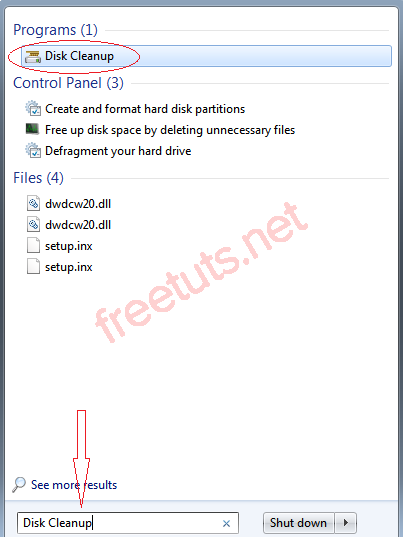
Bước 2: Cửa sổ Disk Cleanup: Drive Selection hiện ra. Lúc này, bạn sẽ chọn ổ mà bạn muốn dọn rác.
Thường thì công cụ Disk Cleanup sẽ được sử dụng dể dọn rác ổ đĩa C vì đây là loại ổ chứa những file rác mà hệ thống hay các ứng dụng sinh ra nhiều nhất.
Bên cạnh đó bạn cũng có thể sử dụng để dọn rác những ổ đĩa khác. Tuy nhiên bạn cần lưu ý một điều đó là: trước khi dọn rác cần truy cập vào ổ đĩa để xem có file gì quan trọng hay không để tránh việc xóa nhầm những file cần thiết.
4. Sử dụng phần mềm để dọn rác máy tính
Ngoài những cách trên thì sử dụng phần mềm để dọn rác cũng là một trong những cách được rất nhiều người sử dụng.
Những phần mềm dọn rác hiệu quả được nhiều người tin dùng đó chính là: [CCleaner], [Advanced SystemCare], [Glary Utilities], [Clean up], [XCleaner], ...
Hầu hết các phần mềm dọn rác đều được tích hợp rất nhiều tính năng hữu ích như xóa các tệp tin trùng lặp, phân tích ổ đĩa, dọn dẹp lịch sử duyệt của trình duyệt, điều hướng bàn phím, công cụ cài đặt các chương trình khởi động cùng Windows; công cụ gỡ cài đặt,…
Mỗi phần mềm sẽ có hướng dẫn riêng, bạn nên tham khảo về cách sử dụng mỗi phần mềm dọn rác máy tính trước khi dùng để đạt hiệu quả hơn.
5. Xóa lịch sử Recent places
Recent places là thư mục hiển thị những file mà bạn đã vừa mới mở ra gần đây. Những file này không được coi là rác những chúng cũng sẽ làm ảnh hưởng đến tốc độ hoạt động của máy. Vì vậy chúng ta nên xóa những file này để gia tăng hiệu suất hoạt động của máy hơn.
Bước 1: Bạn tiến hành mở thư mục này bằng cách vào Start, gõ Run trong mục tìm kiếm rồi nhập Recent places rồi chọn OK.
Bước 2: Lúc này cửa sổ thư mục Recent places xuất hiện, bạn chọn tất cả các tập tin bắng cách nhấn Ctrl + A, click chuột phải, chọn Delete là xong.
6. Xóa bộ nhớ Cache
Sau một thời gian dài sử dụng, bộ nhớ cache cũng sẽ lưu lại những chương trình không cần thiết, vì vậy để dọn sạch rác cho máy tính của mình, bạn nên xóa bộ nhớ cache để cải thiện hiệu suất hoạt động của máy.
Cách xóa bộ nhớ Cache như sau:
Bước 1: Bạn mở Start, tìm hộp thoại Run trong thanh tìm kiếm bằng cách gõ Run rồi tiếp tục gõ Prefetch, sau đó bấm OK như hình bên dưới
Bước 2: Lúc này thư mục Prefetch được mở ra với rất nhiều fiele khác nhau, bạn tiến hành chọn tất cả bằng cách nhấn tổ hợp phím Ctrl + A, click chuột phải chọn Delete là xong.
7. Xóa các chương trình không sử dụng
Để nâng cao hiệu quất hoạt động của máy, tạo không gian lưu trữ và cải thiện tình trạng máy chạy chậm thì bạn nên xóa các chương trình không sử dụng trên máy tính.
Cách thực hiện như sau:
Bước 1: Vào mục Start, tìm và chọn Control Panel
Bước 2: Tiếp đến chọn Programs.
Bước 3: Lúc mày, những chương trình đã cài đặt trên máy tính sẽ hiện ra, bạn hãy nhấp chuột trái và chọn chương trình phần mềm bạn muốn loại bỏ, rồi nhấp chuột phải bấm Uninstall là xong.
Trên đây là những cách xóa file rác trên máy tính nhanh chóng, hiệu quả nhất. Hy vọng bài viết hữu ích với bạn. Chúc các bạn thực hiện thành công!

 Download Photoshop 2020 Full v21 (Đã kích hoạt sẵn)
Download Photoshop 2020 Full v21 (Đã kích hoạt sẵn)  Cách lấy lời bài hát từ video Youtube không cần phần mềm
Cách lấy lời bài hát từ video Youtube không cần phần mềm  Cách chặn quảng cáo trên trình duyệt Web hiệu quả nhất
Cách chặn quảng cáo trên trình duyệt Web hiệu quả nhất  Cách tắt thông báo nhóm Messenger trên điện thoại - máy tính
Cách tắt thông báo nhóm Messenger trên điện thoại - máy tính  Cách đổi lại tên cũ Facebook trên điện thoại và máy tính
Cách đổi lại tên cũ Facebook trên điện thoại và máy tính  Top 8+ phần mềm quay màn hình máy tính nhẹ tốt nhất 2024
Top 8+ phần mềm quay màn hình máy tính nhẹ tốt nhất 2024  Cách xem mật khẩu wifi đã kết nối với Windows 7/10/11 và Mac
Cách xem mật khẩu wifi đã kết nối với Windows 7/10/11 và Mac  Hơn 60+ phím tắt trên máy tính Windows mà bạn nên biết
Hơn 60+ phím tắt trên máy tính Windows mà bạn nên biết  Ưu điểm của giàn tạ đa năng và những lưu ý khi mua
Ưu điểm của giàn tạ đa năng và những lưu ý khi mua  Những lưu ý khi mua ghế tập tạ để có được sản phẩm chất lượng
Những lưu ý khi mua ghế tập tạ để có được sản phẩm chất lượng  Vì sao dụng cụ thể hình Impulse được ưa chuộng trên thị trường
Vì sao dụng cụ thể hình Impulse được ưa chuộng trên thị trường  Đánh giá Apple MacBook Air (M1 2020)
Đánh giá Apple MacBook Air (M1 2020)  Top 8 Kính chống mỏi mắt Lọc ánh sáng xanh khi dùng máy tính hàng đầu
Top 8 Kính chống mỏi mắt Lọc ánh sáng xanh khi dùng máy tính hàng đầu  TOP 10 máy scan tốt nhất các hãng Canon - HP - Epson...
TOP 10 máy scan tốt nhất các hãng Canon - HP - Epson...  Đánh giá Samsung Galaxy M62: Pin siêu khủng - 4 Camera tha hồ chụp ảnh
Đánh giá Samsung Galaxy M62: Pin siêu khủng - 4 Camera tha hồ chụp ảnh  Đánh giá chi tiết điện thoại Huawei Mate 40 Pro
Đánh giá chi tiết điện thoại Huawei Mate 40 Pro  Chia sẻ cách tải file Google Drive bị khóa tính năng download
Chia sẻ cách tải file Google Drive bị khóa tính năng download  Hướng dẫn get link Fshare thành công 100% - không bị giới hạn tốc độ
Hướng dẫn get link Fshare thành công 100% - không bị giới hạn tốc độ  Cách kiểm tra ai hay vào Facebook của mình nhất 2024
Cách kiểm tra ai hay vào Facebook của mình nhất 2024  Cách get link Shutterstock - Tải ảnh từ Shutterstock miễn phí
Cách get link Shutterstock - Tải ảnh từ Shutterstock miễn phí  Cách format ổ cứng về trạng thái ban đầu sạch 100% dữ liệu
Cách format ổ cứng về trạng thái ban đầu sạch 100% dữ liệu  Hướng dẫn sử dụng Win 10 PE (Win Mini) để cứu hộ máy tính chuyên nghiệp
Hướng dẫn sử dụng Win 10 PE (Win Mini) để cứu hộ máy tính chuyên nghiệp  Cách sửa lỗi “Windows cannot complete the extraction error” trên Windows
Cách sửa lỗi “Windows cannot complete the extraction error” trên Windows  Share Key Office 2019 Full mới nhất 2024 [Hoạt động 100%]
Share Key Office 2019 Full mới nhất 2024 [Hoạt động 100%] 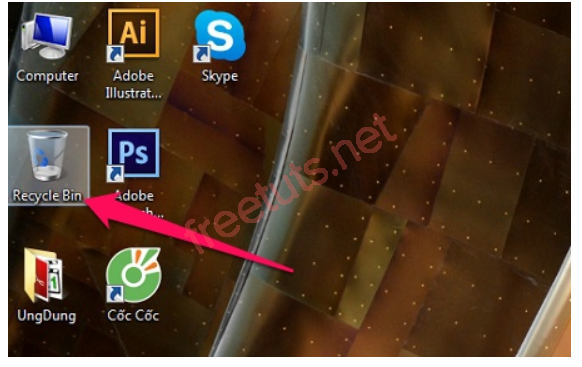
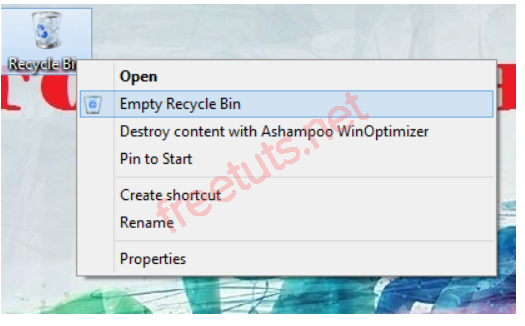
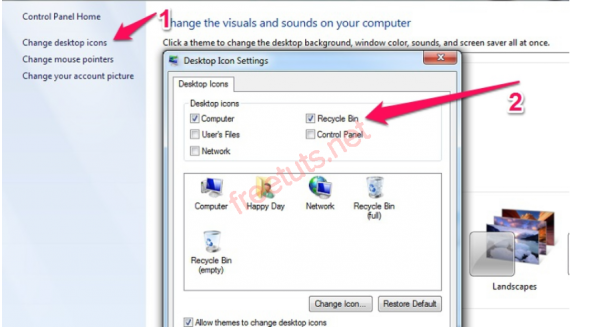
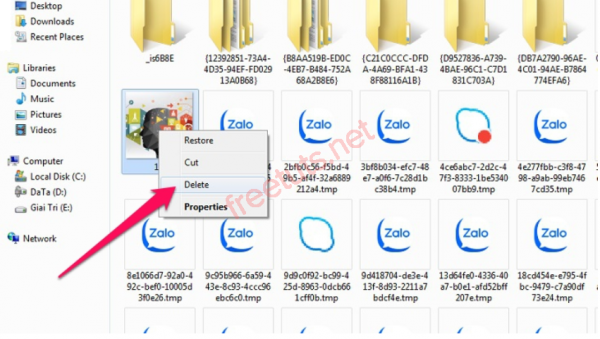
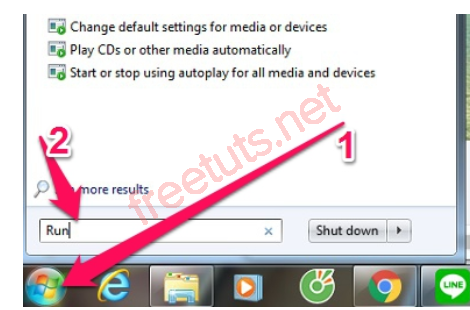
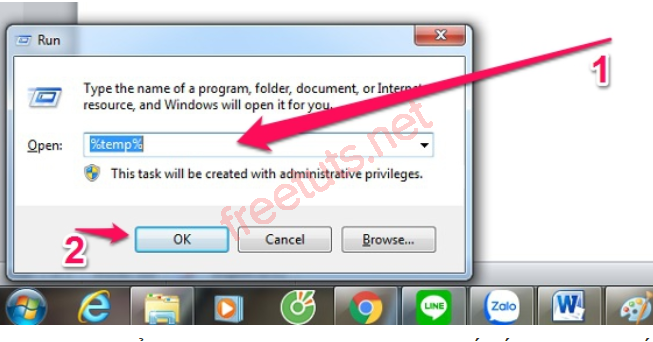
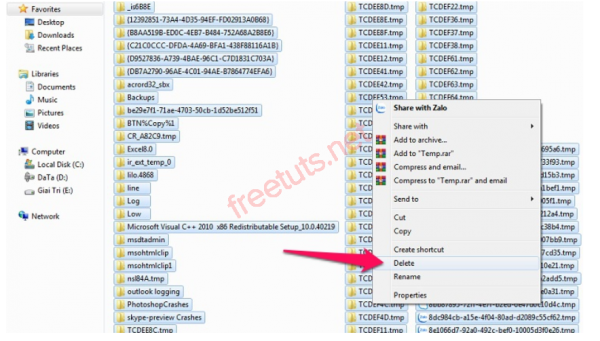
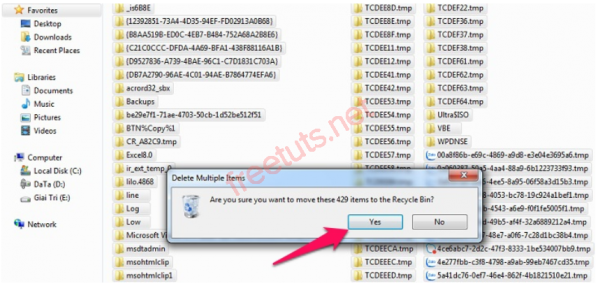
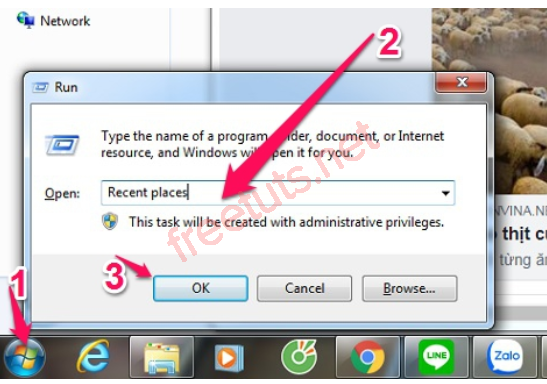
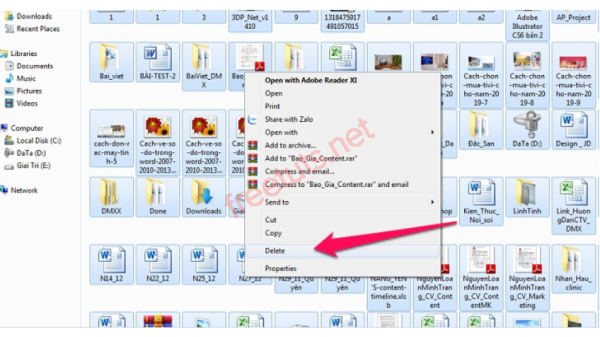
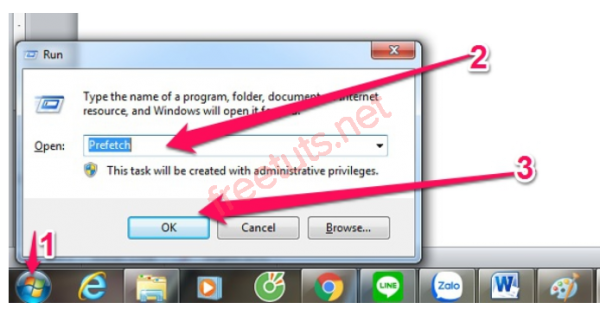
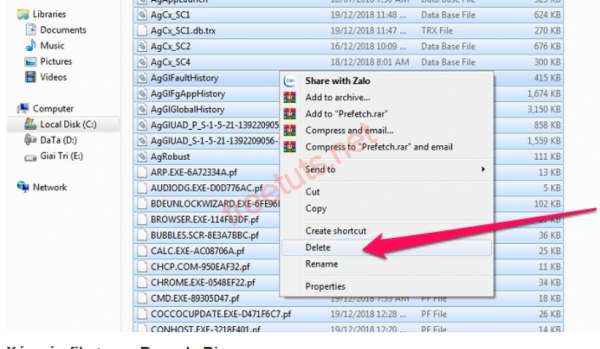
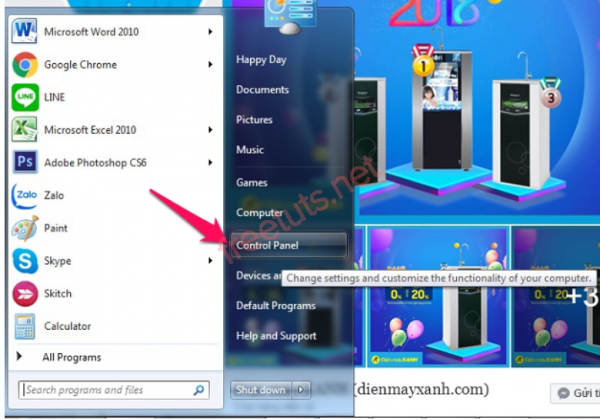
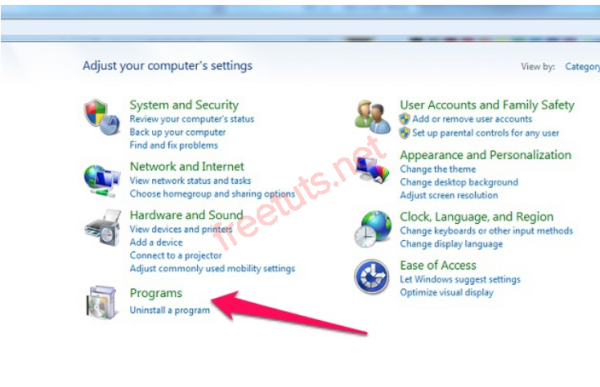
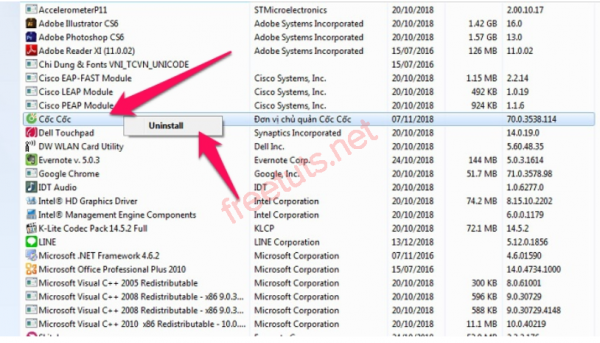





![Download win 10 1909 [32bit+64bit] nguyên gốc từ Microsoft](https://freetuts.net/upload/product_series/images/2021/09/14/2404/download-win10-1909-19h2-3.jpg)












